Das Verlieren von Fotos von Ihrer Epson-Kamera kann aus verschiedenen Gründen passieren. Wenn Sie verwirrt sind, wie Sie die Fotos wiederherstellen können, sind Sie herzlich eingeladen, diesen MiniTool-Artikel zu lesen. Er führt Sie Schritt für Schritt dazu, verlorene Fotos von Ihrer Epson-Kamera erfolgreich wiederherzustellen.
Epson-Kamera bezieht sich auf Digitalkameras, die von Epson hergestellt wurden. Sie ist bekannt für ihre hohe Bildqualität, exzellente Farbwiedergabe und einzigartiges Design. Obwohl sich Epson nach und nach aus dem Markt für Digitalkameras zurückgezogen hat, werden klassische Produkte wie die R-D1-Serie immer noch von Fotografie-Enthusiasten geschätzt. Epson-Kameras unterstützen in der Regel die folgenden zwei gängigen Bildformate:
- JPEG: Dies ist das am häufigsten verwendete Bildformat mit einer guten Kompressionsrate, geeignet für den täglichen Gebrauch.
- RAW: Einige hochwertige Epson-Kameras unterstützen das RAW-Format, das mehr Bildinformationen speichert und sich für die Nachbearbeitung eignet. Das für Epson-Kameras spezifische RAW-Format ist ERF.
Das Verlieren von Fotos von Epson-Kameras kann frustrierend sein, insbesondere wenn die Bilder einen professionellen Wert haben. Ob durch versehentliches Löschen von Fotos, das Formatieren von Speicherkarten oder Kameradefekte – es gibt Möglichkeiten, sie wiederherzustellen. Dieser Artikel untersucht, warum Fotos verloren gehen, wie man Fotos von einer Epson-Kamera wiederherstellt und wie zukünftiger Datenverlust vermieden werden kann.
Ist es möglich, verlorene Fotos von einer Epson-Kamera wiederherzustellen?
Fotos, die von Epson-Kameras verloren gegangen sind, können möglicherweise wiederhergestellt werden, hauptsächlich weil die Fotodaten in den meisten Fällen nicht vollständig überschrieben oder dauerhaft von Speichermedien wie SD-Karten oder dem internen Speicher der Kamera gelöscht werden. Die folgende detaillierte Erklärung hilft Ihnen, dies besser zu verstehen.
1. Prinzip der Datenspeicherung
Wenn ein Foto gelöscht oder die Speicherkarte formatiert wird, werden die Daten nicht sofort vom Speichermedium entfernt, sondern lediglich als „bereit zum Überschreiben“ markiert. Solange keine neuen Daten diese markierten Bereiche überschreiben, existieren die ursprünglichen Daten weiterhin im Speichermedium und können mit professionellen Tools wiederhergestellt werden.
2. Schlüsselfaktoren zur Wiederherstellung von Fotos
- Daten nicht überschrieben: Dies ist eine grundlegende Voraussetzung für die Datenwiederherstellung, es sei denn, es gibt eine Sicherungskopie.
- Zustand des Speichermediums: Wenn die Speicherkarte nicht physisch beschädigt ist (z. B. Bruch, Schaltkreisdefekt), können die Daten normalerweise wiederhergestellt werden.
- Wahl des Wiederherstellungstools: Professionelle Datenrettungssoftware oder -dienste können die Chancen auf die Wiederherstellung verlorener Fotos erheblich verbessern.
3. Erfolgsrate der Wiederherstellung erhöhen
- Hören Sie jetzt auf, die Speicherkarte zu verwenden: Vermeiden Sie das Speichern neuer Daten, um das Überschreiben verlorener Fotos zu verhindern.
- Verwenden Sie zuverlässige Wiederherstellungssoftware: Nutzen Sie Wiederherstellungstools wie MiniTool Power Data Recovery usw.
Zusammenfassend lässt sich sagen, dass verlorene Epson-Fotos mit den richtigen Tools und Methoden wiederhergestellt werden können. Kommen wir nun zum heutigen Hauptthema und lernen Sie, wie Sie verlorene Fotos von einer Epson-Kamera wiederherstellen.
Wie kann man verlorene Fotos von einer Epson-Kamera wiederherstellen?
Methode 1: Überprüfen Sie zuerst die Sicherungsoptionen
Wenn Ihre Fotos von der SD-Karte Ihrer Epson-Kamera verloren gegangen sind, überlegen Sie, ob Sie sie bereits auf ein externes Speichergerät, Cloud-Speicher oder einen anderen Speicherort übertragen haben. Falls ja, können Sie eine gelöschte ERF-Datei (oder andere Bilder) von dort wiederherstellen. Falls keine Sicherung existiert, lesen Sie weiter, um fortgeschrittenere Wiederherstellungsmethoden kennenzulernen.
Methode 2: Fotos mit MiniTool Power Data Recovery wiederherstellen
Was ist das technische Prinzip der Fotowiederherstellung? Wenn ein Foto gelöscht oder die Kameraspeicherkarte formatiert wird, entfernt oder ändert das Dateisystem lediglich die Indexinformationen der Datei, während die eigentlichen Daten weiterhin bestehen bleiben. Datenrettungssoftware durchsucht die SD-Karte nach den noch vorhandenen Originalfotos und bietet die Möglichkeit, sie wiederherzustellen.
Um diesen Wiederherstellungsprozess vollständig und einfach abzuschließen, empfehle ich Ihnen, MiniTool Power Data Recovery zu verwenden, da es folgende Vorteile im Bereich der Datenrettung bietet und sich besonders gut zur Behebung von Fotoverlusten bei Kameraspeicherkarten eignet:
- Unterstützt eine Vielzahl von Dateitypen. MiniTool Power Data Recovery unterstützt die Wiederherstellung gängiger Fotoformate (wie JPEG, RAW, PNG usw.), was es ideal für die Wiederherstellung verlorener Fotos von Epson-Kamera-Speicherkarten macht.
- Unterstützt verschiedene Datenverlustszenarien. Es kann Fotos wiederherstellen, die durch versehentliches Löschen, Formatierung, Viren- oder Malware-Angriffe verloren gegangen sind.
- Kompatibel mit verschiedenen Speichermedien. Die Software unterstützt speziell die Wiederherstellung von Daten von SD-Karten, CF-Karten und anderen Speichergeräten, die üblicherweise in Kameras verwendet werden. Zudem unterstützt sie die Datenwiederherstellung von Festplatten, USB-Sticks, SSDs usw. mit einer breiten Anwendungspalette.
- Sicher und zuverlässig. Sie arbeitet im Nur-Lesen-Modus. Dies stellt sicher, dass die Software während des Wiederherstellungsprozesses nicht auf die Speicherkarte schreibt, um weitere Schäden an den Daten zu vermeiden.
- Kostengünstig und preislich angemessen. Im Vergleich zu anderer professioneller Datenwiederherstellungssoftware ist MiniTool Power Data Recovery für die meisten Menschen erschwinglicher.
Die Benutzeroberfläche der Software ist intuitiv, sodass auch unerfahrene Benutzer sie problemlos nutzen können. Zudem gibt es eine risikofreie Edition, mit der Sie bis zu 1 GB Dateien kostenlos wiederherstellen können. Laden Sie diese kostenlose Datenrettungssoftware jetzt auf Ihren Computer herunter, um verlorene Daten wiederherzustellen.
MiniTool Power Data Recovery FreeKlicken zum Download100%Sauber & Sicher
Der Downloadvorgang nimmt nicht viel Zeit in Anspruch. Sobald die Installation abgeschlossen ist, folgen Sie den untenstehenden Schritten, um verlorene Fotos von Ihrer Epson-Kamera wiederherzustellen.
1. Stecken Sie die SD-Karte, auf der sich die verlorenen Fotos befanden, in Ihren Computer und starten Sie die MiniTool Power Data Recovery Software.
2. Wenn Sie die Hauptoberfläche aufrufen, sehen Sie alle Partitionen auf Ihrem Computer, einschließlich vorhandener/gelöschter Partitionen und nicht zugewiesenem Speicherplatz unter der Registerkarte Logische Laufwerke. Daneben befindet sich die Registerkarte Geräte, die alle mit Ihrem Gerät verbundenen Laufwerke umfasst. Wechseln Sie zur Registerkarte Logische Laufwerke, suchen Sie die Partition, bewegen Sie den Cursor dorthin und klicken Sie auf Scannen, um nach Daten zu suchen.
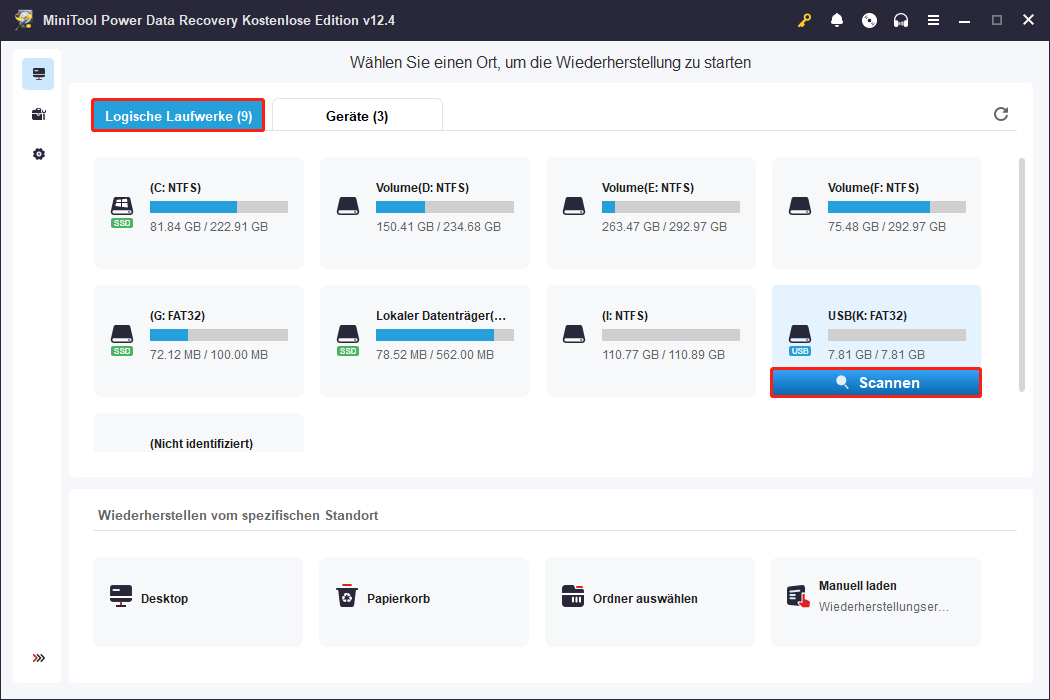
3. Es wird einige Zeit dauern, alle Daten zu scannen. Für die besten Ergebnisse müssen Sie geduldig warten, bis der Vorgang abgeschlossen ist. Wenn der Scan abgeschlossen ist, werden die Daten unter dem Pfad-Tab nach ihren Pfaden aufgelistet. Das Auffinden von Fotos mit dieser Funktion kann mühsam sein. Glücklicherweise gibt es weitere Funktionen, mit denen Sie die gewünschten Fotos leichter finden können.
Typ: Neben dem Pfad-Tab klassifiziert der Typ-Tab die Daten nach Typen wie Dokumente, Audio, Videos, Fotos und mehr. Wechseln Sie zum Typ-Tab und doppelklicken Sie auf Alle Dateitypen > Bild. Alle Fotos werden in der mittleren Liste angezeigt.
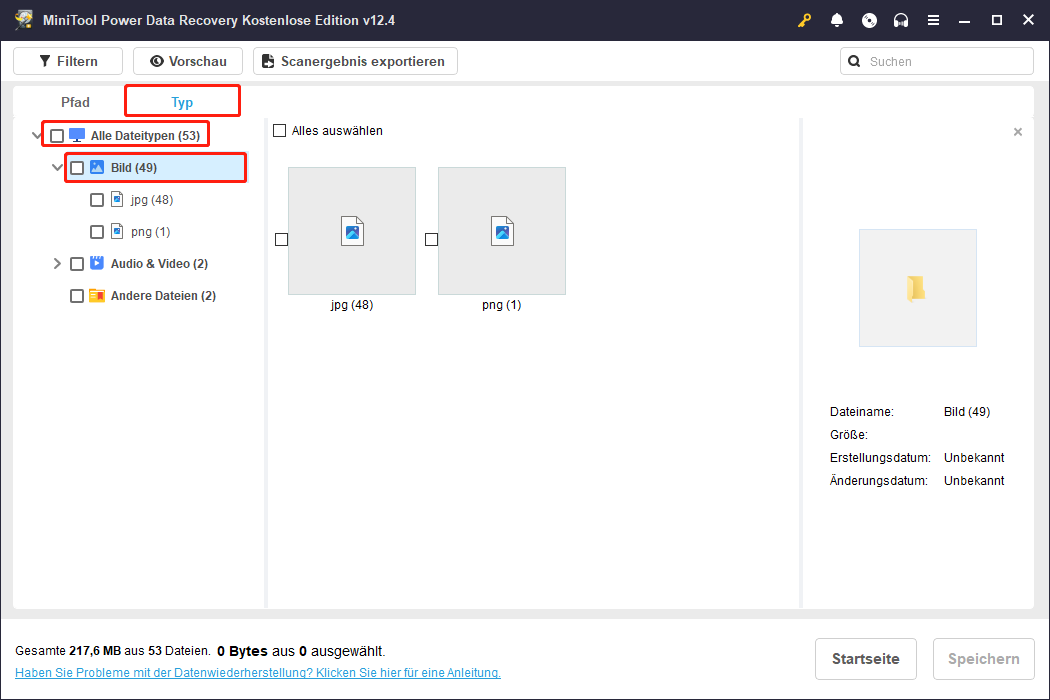
Filtern: Diese Funktion bietet mehr Flexibilität als Typ, um den Dateiumfang einzugrenzen. Es gibt vier Klassifizierungskriterien: Dateityp, Dateigröße, Dateikategorie und Datum der Änderung. Klicken Sie auf die Schaltfläche Filtern und legen Sie die gewünschten Dateifilterbedingungen fest, um alle passenden Dateien anzuzeigen.
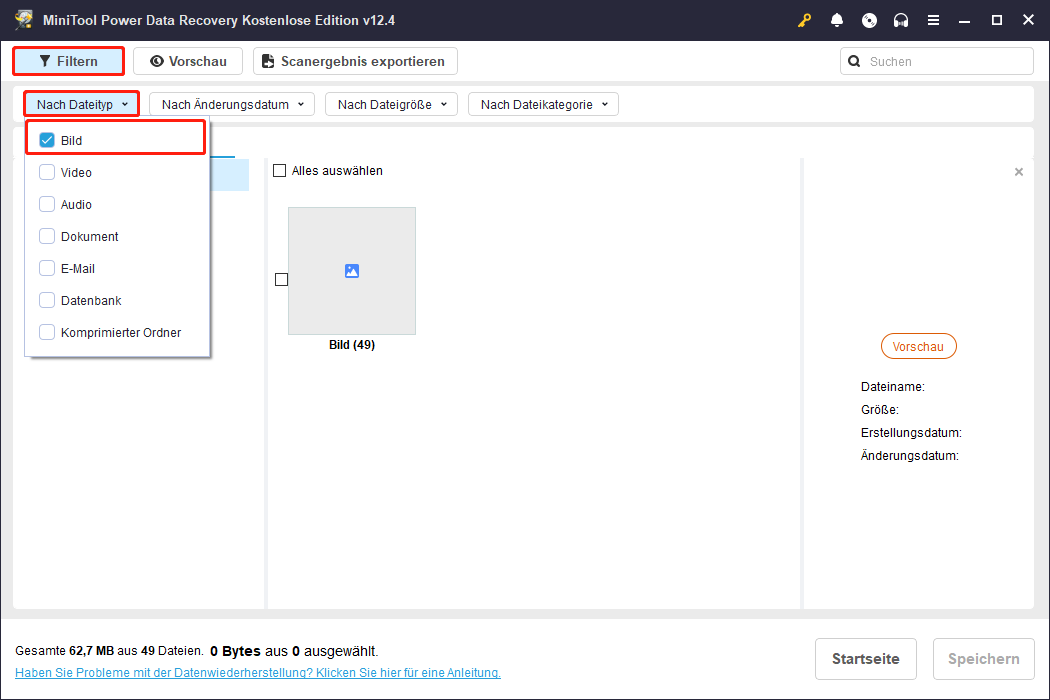
Suchen: Geben Sie Schlüsselwörter des Dateinamens in das Suchfeld ein und drücken Sie die Eingabetaste, um überflüssige Dateien herauszufiltern.
4. Wenn die gewünschten Fotos gefunden wurden, sollten Sie diese in der Vorschau anzeigen, um zu vermeiden, dass falsche Fotos wiederhergestellt werden. Wählen Sie jeweils eine Datei aus und doppelklicken Sie darauf oder klicken Sie auf die Schaltfläche Vorschau.
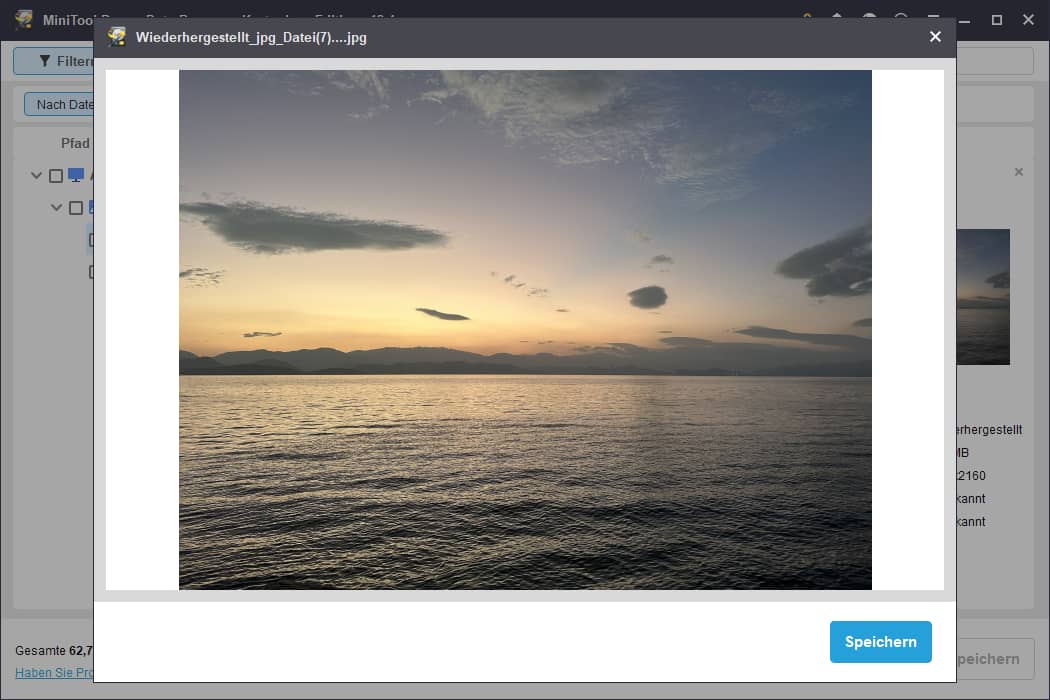
5. Nachdem Sie die Fotos in der Vorschau angezeigt haben, markieren Sie alle benötigten Fotos und klicken Sie auf die Schaltfläche Speichern. Bevor Sie mit dem Speichern beginnen, müssen Sie entscheiden, wo Ihre Fotos wiederhergestellt werden sollen. Wählen Sie einen neuen Speicherort anstelle der ursprünglichen SD-Karte und klicken Sie auf OK, um den Vorgang zu starten.
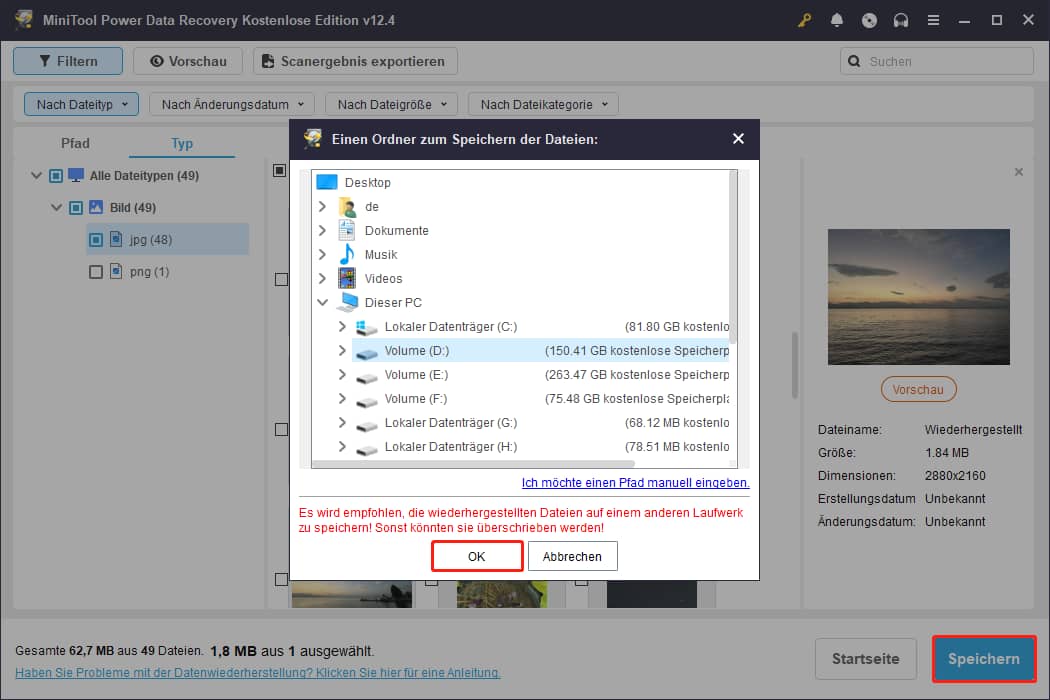
Wenn die Wiederherstellung abgeschlossen ist, schließen Sie die Software und überprüfen Sie, ob die Fotos am richtigen Speicherort wiederhergestellt wurden.
Methode 3: Professionellen Datenrettungsdienst in Anspruch nehmen
Falls die Speicherkarte physisch beschädigt ist, können Sie professionelle Datenrettungsdienste kontaktieren. Diese nutzen fortgeschrittenere Technologien wie Chip-Level-Wiederherstellung zur Datenextraktion, allerdings zu höheren Kosten.
Häufige Ursachen für den Verlust von Fotos auf einer Epson-Kamera
Nachdem Sie Ihre Fotos wiederhergestellt haben, möchte ich Ihnen die Ursachen für den Fotoverlust erklären. Der Verlust von Epson-Kamera-Fotos kann durch viele Faktoren verursacht werden. Hier sind einige häufige Ursachen und Erklärungen:
- Menschliche Fehler: Versehentliches Löschen: Sie könnten versehentlich Fotos löschen oder die Speicherkarte formatieren. Unsachgemäße Bedienung: Bestimmte Vorgänge, wie das Herausziehen der Speicherkarte, bevor die Kamera vollständig ausgeschaltet ist, können zu Datenverlust führen. Formatierung: Beim Formatieren der Speicherkarte werden alle Daten entfernt, auch wenn dies unbeabsichtigt geschieht.
- Speicherkartenprobleme: Physische Beschädigung: Stürze, Feuchtigkeit oder eine abgelaufene Lebensdauer der Speicherkarte können Datenverluste verursachen. Beschädigtes Dateisystem: Eine Beschädigung des Dateisystems der Speicherkarte kann dazu führen, dass Fotos nicht mehr lesbar sind. Schlechte Qualität der Speicherkarte: Die Verwendung von nicht empfohlenen oder minderwertigen Speicherkarten kann Probleme verursachen. Schreibschutz: Falls der Schreibschutz der Speicherkarte nicht aufgehoben wird, können keine Fotos gespeichert werden.
- Virus oder Malware: Das Anschließen der Speicherkarte an ein mit Viren infiziertes Gerät kann zu Datenbeschädigungen oder -verlust führen. Bestimmte Malware kann Fotos löschen oder verschlüsseln.
- Softwareprobleme: Unterbrechungen beim Übertragen von Fotos auf einen Computer können zu Datenverlust führen. Die Verwendung inkompatibler Software zur Fotoverwaltung kann Dateien beschädigen.
- Kamerafehler: Hardwareprobleme, wie defekte interne Speicherbausteine oder Kartenleser, können zu Fotoverlust führen.
- Firmware- oder Software-Aktualisierungsfehler: Unterbrechungen bei der Aktualisierung der Firmware oder Software der Kamera können zu Datenverlust oder Fehlfunktionen der Kamera führen.
- Stromprobleme: Batterieerschöpfung oder plötzliche Stromausfälle können dazu führen, dass Fotos nicht vollständig gespeichert werden. Schlechter Batteriekontakt kann zum plötzlichen Abschalten der Kamera und somit zum Datenverlust führen.
Tipps zur Vermeidung künftiger Datenverluste
Obwohl verlorene Fotos in den meisten Fällen wiederhergestellt werden können, kostet dies dennoch Zeit. Stellen Sie sich vor, Sie benötigen die Fotos dringend und stellen dann fest, dass sie verloren gegangen sind – das wäre ärgerlich. Daher sollten Sie die Wahrscheinlichkeit von Fotoverlust minimieren. Um dies zu verhindern, können Sie folgende Maßnahmen ergreifen:
- Sichern Sie wichtige Fotos. Externer Speicher: Importieren Sie Fotos regelmäßig auf einen Computer oder eine externe Festplatte; Cloud-Speicher: Verwenden Sie Cloud-Dienste wie Google Drive und iCloud, um Fotos zu sichern.
- Verwenden Sie hochwertige Speicherkarten. Wählen Sie zuverlässige Marken wie SanDisk, Lexar usw., um die Qualität der Speicherkarten sicherzustellen; Verwenden Sie Tools, um den Zustand der Speicherkarten regelmäßig zu überprüfen.
- Vermeiden Sie falsche Bedienung. Sorgfältiges Löschen: Bestätigen Sie die richtige Auswahl, bevor Sie Fotos löschen; Backup vor dem Formatieren: Stellen Sie sicher, dass die Fotos gesichert wurden, bevor Sie die Speicherkarte formatieren.
- Schützen Sie die Kamera und die Speicherkarte. Sturz- und Feuchtigkeitsschutz: Vermeiden Sie physische Schäden oder Feuchtigkeit an der Kamera und der Speicherkarte; Sicheres Entfernen: Entfernen Sie die Speicherkarte erst, nachdem die Kamera vollständig ausgeschaltet wurde.
- Firmware-Update in der Kamera. Aktualisieren Sie die Firmware Ihrer Kamera regelmäßig, um sie auf dem neuesten Stand zu halten und potenzielle Probleme zu beheben.
- Bereiten Sie zusätzliche Karten vor. Verwenden Sie mehrere Speicherkarten im Wechsel, um zu vermeiden, dass alle Fotos aufgrund eines einzelnen Kartenfehlers verloren gehen.
- Aktivieren Sie den Schreibschutz. Wenn die Speicherkarte über einen Schreibschutzschalter verfügt, aktivieren Sie diesen, um zu verhindern, dass Fotos versehentlich gelöscht oder überschrieben werden.
Indem Sie diese Ursachen verstehen und vorbeugende Maßnahmen ergreifen, können Sie das Risiko eines Fotoverlusts bei Epson-Kameras wirksam reduzieren.
Zusammenfassend
Durch die Verwendung der oben genannten Methoden haben Sie eine große Chance, Ihre verlorenen Fotos wiederherzustellen. Wenn die Fotos sehr wichtig sind, wird empfohlen, der Fotowiederherstellungssoftware für Epson-Kameras Priorität zu geben und bei Bedarf professionelle Hilfe in Anspruch zu nehmen. Gleichzeitig kann die Gewohnheit regelmäßiger Backups das Risiko eines zukünftigen Datenverlusts wirksam vermeiden.
Hier muss ich MiniTool Power Data Recovery erneut erwähnen. Es ist ein leistungsstarkes, benutzerfreundliches und kostengünstiges Datenrettungstool, das sich besonders gut zur Wiederherstellung verlorener Fotos von Epson-Kameras eignet. Wenn ein Fotoverlust auftritt, hören Sie sofort auf, die SD-Karte zu verwenden, und versuchen Sie, die verlorenen Fotos wiederherzustellen, um die Erfolgsrate zu erhöhen.
MiniTool Power Data Recovery TrialKlicken zum Download100%Sauber & Sicher
Wenn Sie Fragen zu unseren MiniTool-Produkten haben, kontaktieren Sie uns bitte über [email protected], und wir werden sie Ihnen einzeln beantworten.



